Hvordan kan jeg bruge en domænebruger til Time Machine efter at have tilføjet min NAS til et Active Directory-domæne?
Anvendelige Produkter
HBS 3 (Hybrid Backup Sync)
Scenario
Efter at have tilføjet NAS til et Active Directory-domæne (AD-domæne), når du forsøger at udføre en Time Machine-backupopgave på en Mac som domænebruger, kan du støde på nogle problemer, såsom at du ikke kan logge ind eller modtager en fejlmeddelelse: Time Machine kunne ikke fuldføre backupen, som vist i følgende skærmbillede.
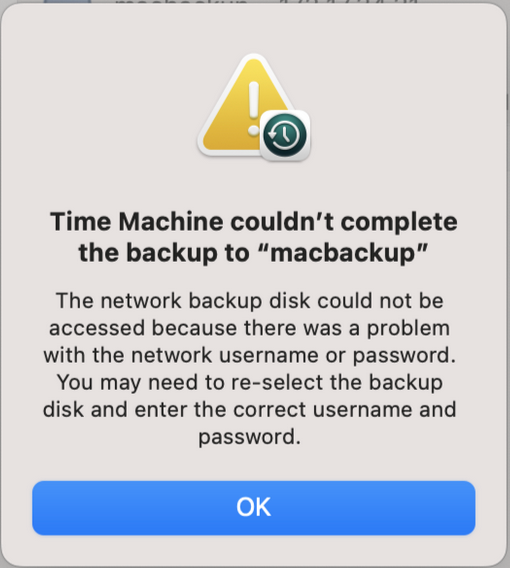
Løsning
Du kan tilføje en Time Machine-destination ved hjælp aftmutilkommandoen med en domænebruger-konto. For at udføre denne opgave skal du sikre dig, at du har administrator rettigheder på din Mac.
Konfigurer adgangsindstillinger.
Gå til Systemindstillinger > Privatliv og Sikkerhed.
Klik på Fuld Diskadgang i venstre side.
Klik på + i højre side og søg efter Terminal.
Vælg Terminal.appog klik på Åbn.
Vælg Afslut & Genåbn, hvis du bliver bedt om at afslutte Terminal.
Søg efter Terminal ved hjælp af Spotlight og start derefter Terminal-applikationen.
Indtast følgende kommando i Terminal-vinduet for at konfigurere Time Machine med de ønskede legitimationsoplysninger:
sudo tmutil setdestination -p "smb://DOMAIN\\DOMAIN_USER@IP/FOLDER"DOMAIN: Domænenavn
DOMAIN_USER: Domænebruger
IP: IP-adresse på NAS
FOLDER: Backup-mappe
Indtast Mac'ens administrator adgangskode, når du bliver bedt om en adgangskode.
Indtast adgangskoden for den bruger, du vil bruge til Time Machine, når du bliver bedt om en destinationsadgangskode.

Åbn Systemindstillinger, gå til Generelt, klik på Time Machine, og kontroller derefter, om Sikkerhedskopier automatisk er aktiveret.
Før du udfører en backupopgave som domænebruger, skal du sikre dig, at denne domænebruger har tilladelse til at få adgang til den delte mappe. Hvis du endnu ikke har konfigureret tilladelsesindstillinger, kan du følge disse trin.
Log ind på NAS
Gå til Kontrolpanel > Rettigheder > Brugere.
Vælg Domænebrugere fra rullemenuen i øverste højre hjørne.
Klik på Rediger delt mappe tilladelse i handlingskolonnen.
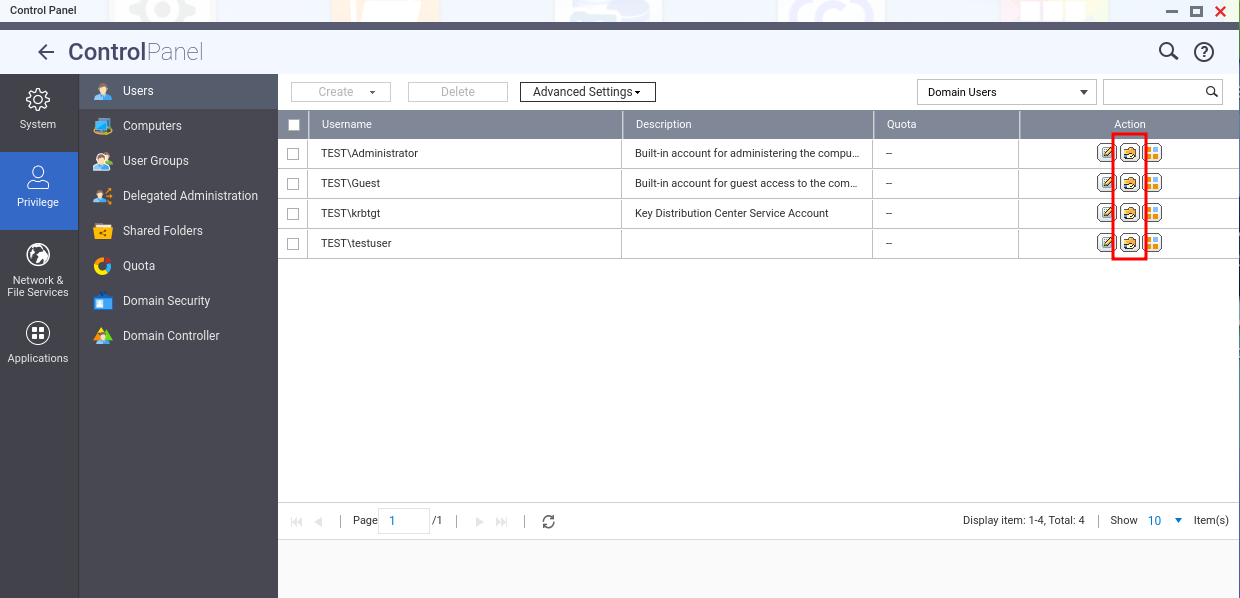
Tip
Hvis du vil se det AD-domæne, som NAS er tilsluttet, kan du gå til Kontrolpanel > Rettigheder > Domænesikkerhed.






